Win10声卡有电流声怎么回事 高手解决win10声卡有电流声的方法
使用win10电脑与好友语音聊天,发现耳脉总是有滋滋的杂音,影响聊天的进度,出现这种问题怎么办?很多情况会造成声卡有电流声,我们要做的第一件事就是检查声卡是否坏了,如果一切正常,那么可以试试下文教程解决此问题。
具体方法如下:
1、首先在Windows10桌面的右下角找到音量的图标。
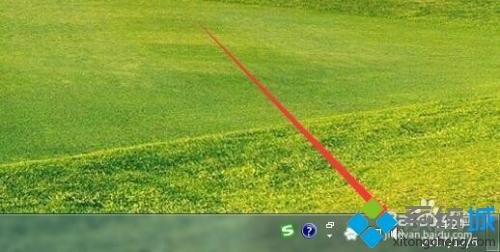
2、鼠标右键点击音量图标,然后在弹出的菜单中选择“播放设备”菜单项。
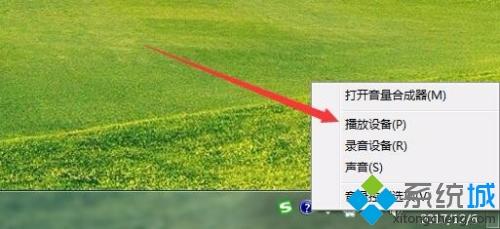
3、这时可以打开声音的窗口,在这里点击“扬声器”一项,然后点击右下角的“属性”按钮 。
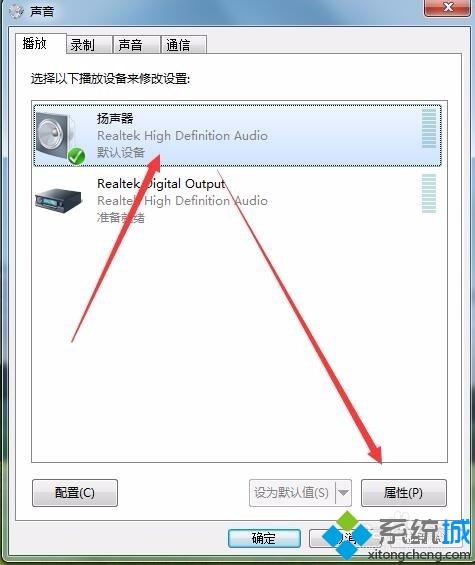
4、接着在打开的扬声器属性窗口中,点击“级别”标签。
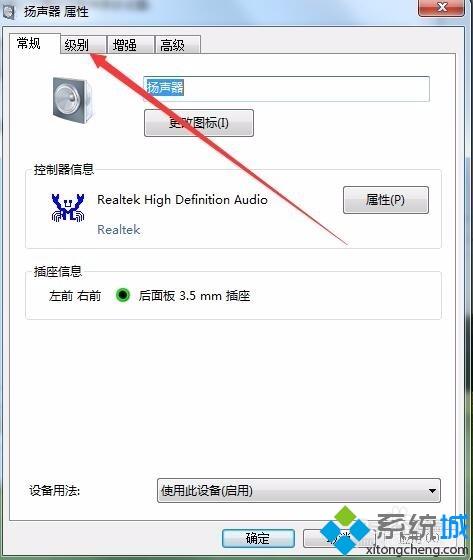
5、在打开的级别设置窗口中,把“麦克风”一项设置为0,最后点击确定按钮 。
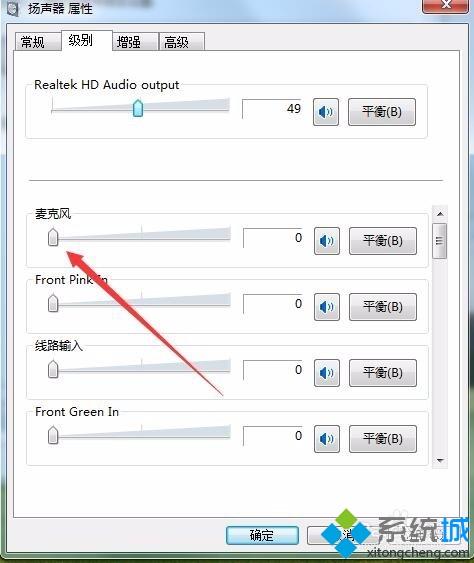
6、接着点击声音设置窗口中的“录制”标签。
7、在录制窗口中,点击“麦克风”一项,然后点击右下角的“属性”按钮 。
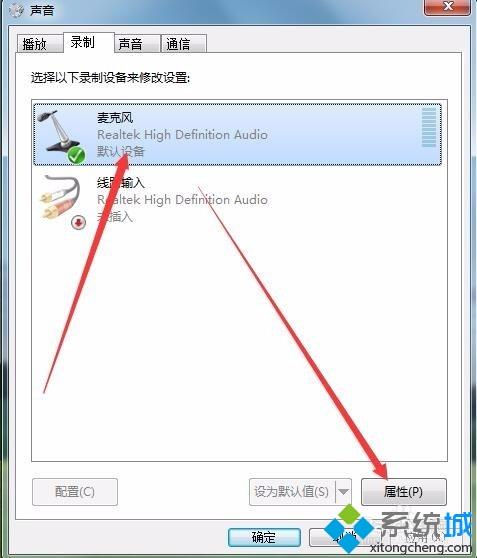
8、同样在麦克风属性窗口中,点击“级别”标签。
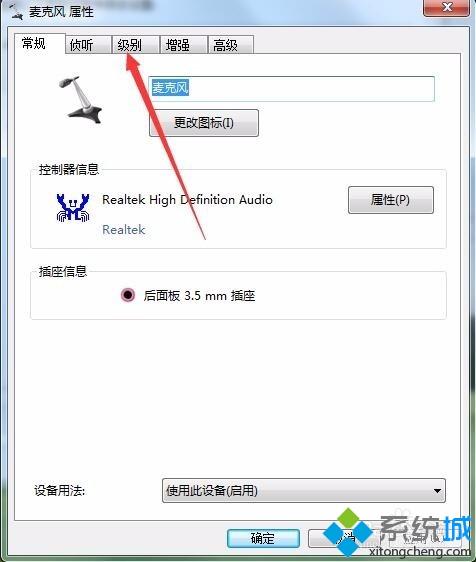
9、在打开的麦克风级别设置窗口中,把麦克风级别设置为0,最后点击确定按钮 。这样再试一下声卡的电流声就没有了。
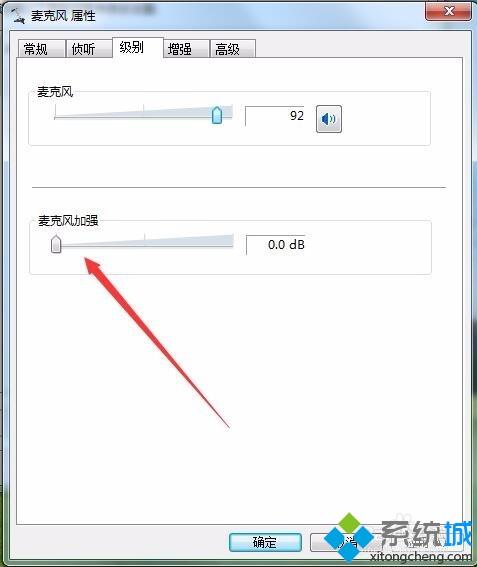
简单几个步骤操作之后,轻轻松松解决Win10声卡有电流声的故障,是不是很简单?有需要的快来操作起来。
我告诉你msdn版权声明:以上内容作者已申请原创保护,未经允许不得转载,侵权必究!授权事宜、对本内容有异议或投诉,敬请联系网站管理员,我们将尽快回复您,谢谢合作!










